Как отправить видео в ВК с компьютера в личку
Нередко у пользователей Вконтакте есть необходимость поделиться видео или фото с другом, чтобы его не видели другие. Давайте узнаем, как это сделать.
Многие пользователи Вконтакте после записи видеоролика или просто добавления его к себе на страничку, иногда хотят поделиться им с другом. При этом, если видео личное, то не хотелось бы, чтобы его видели другие. Давайте узнаем, как правильно отправить видео Вконтакте в сообщении.
Как отправить видео или фото с компьютера в ВК?
Итак, для начала давайте разберемся, как правильно отправлять ролики с компьютера.
- Откройте свою страничку Вконтакте и первым делом загрузите на нее нужное вам видео. Находится нужная кнопка в разделе «Видеозаписи» и называется она «Добавить видео»
Добавление видео
- В новом окошке жмите «Выбрать файл» и находим его на компьютере. Для выбора нажмите на ролик и дальше — «Открыть»
Выбрать файл
- Сразу же после этого появится окошко загрузки
- Пока видео закачивается, можно изменить для него название и описание
- Если вы не хотите, чтобы все видели ваше творение, то нажмите на строку напротив «Кто может смотреть это видео»
Настроить приватность
- Если вы не хотите открывать общий доступ, то выберите «Только я»
- Теперь видео окажется на вашей странице, но увидите его только вы
- Вот теперь можно отсылать его своему другу в переписке.
 Для этого в окне диалога нажмите «Еще»
Для этого в окне диалога нажмите «Еще»
Прикрепить видео
- В списке нажимаем «Видеозапись» и выбираем нужный ролик, либо нажмите на «Фотографию» и выберите нужный снимок
Дополнительно вы можете добавить какой-нибудь текст и отправить его другу.
Как отправить видео другу Вконтакте с телефона?
Важно знать и о том, как правильно отправлять видео в ВК с телефона. В принципе, тут все делается также, но только кнопки немного отличаются.
- Итак, заходим в приложение и открываем раздел с видео
Прикрепление видео
- Здесь выбираем плюсик вверху справа и жмем «Выбрать существующее»
- Теперь найдите нужное видео в памяти телефона и загрузите его, нажав на кнопку «Прикрепить»
Прикрепить
- Ролик сразу отобразится в списке. Осталось туда зайти и над роликом нажать на три вертикальные точки
Дополнительное меню
- В новом меню выберите «Редактировать» и тут нас интересует строка «Кто может смотреть это видео»
- Также оставляем, что видео можете просматривать только вы и сохраняем результат, нажав на галочку
- Остается только отослать ролик другу.
 Для этого зайдите в переписку и нажмите на скрепочку
Для этого зайдите в переписку и нажмите на скрепочку
Отправка другу
- В открывшемся меню выбираем «Видео» или «Фото» и дальше нажмите на конкретное видео
Добавьте дополнительно текст сообщения и отправьте его вместе с видео.
Видео: Как отправить видео Вконтакте со своего компьютера?
Часто бывают такие ситуации, что посмотришь классное видео и хочется поделиться им с другом, но как это сделать не знаешь. В этой статье мы вам расскажем как добавить видео Вконтакте на стену и как его отправить другу сообщением.
Оправляем видео на стену
Для того, чтобы добавить видео на стену, нужно:
1. Открыть свою страницу и нажать на поле добавления записей.
2. Справа снизу нажать «Прикрепить» и выбрать «Видеозапись».
Добавляем видео на стену
3. Осталось выбрать видеозапись, которая будет видна на вашей странице всем друзьям и нажать «Отправить».
Видео на странице вконтакте
Отправляем видео другу
Первый способ отправить другу видео — это скинуть ему ссылку в сообщение, но сейчас многие боятся наградить свой компьютер, телефон и т. д. вирусом, поэтому человек может подумать, что это ссылка на скачивание вируса и просто ее не откроет. Поэтому давайте рассмотрим другой способ.
д. вирусом, поэтому человек может подумать, что это ссылка на скачивание вируса и просто ее не откроет. Поэтому давайте рассмотрим другой способ.
1. Открываем нужный диалог и нажимаем на кнопку «Прикрепить». Далее выбираем «Видеозапись».
Прикрепляем видеозапись
2. Откроется окно с вашими видеозаписями. Вы можете выбрать видео из имеющихся или воспользоваться поиском по видеозаписям.
Выбираем видео
3. Когда вы выберете видео, то нажмите «Отправить».
Отправляем ролик
Но что делать если хочется отправить собеседнику свое видео или видео с другого сайта? Для этого вам нужно зайти в «Мои видеозаписи» и нажать «Добавить видеоролик».
Добавляем свое видео
Откроется маленькое окошко. Если вы хотите добавить свое видео, то нажмите «Выбрать файл», после этого откроются файлы на вашем компьютере и вам нужно выбрать нужный видеоклип.
Выбираем файл с компьютера или добавляем ссылку с другого сайта
Когда начнется его загрузка вы сможете добавить название, описание, установить настройки приватности и т. д. После этого вам нужно зайти в диалоги и просто прикрепить данный ролик к сообщению, как мы это делали выше.
д. После этого вам нужно зайти в диалоги и просто прикрепить данный ролик к сообщению, как мы это делали выше.
Если хотите добавить видео с сайта, то «Добавить с другого сайта». Далее вам просто нужно вставить ссылку и нажать «Добавить». После этого вы можете легко отправить этот ролик другу сообщением Вконтакте.
Видео с сайта ютюб
Надеемся, что эта статья помогла вам и вы с легкостью отправили видео Вконтакте.
В последние годы видеоконтент правит социальными сетями. Он намного информативнее и интереснее, поэтому вполне естественно желание делиться такими материалами с друзьями, коллегами и знакомыми на таких ресурсах, как, ВКонтакте. В связи с этим рождается логичный вопрос: как отправить видео в ВК с компьютера в личку? Предлагаем разобраться.
Содержание:
Соцсеть ВКонтакте предлагает удобную возможность загружать пользовательские видеозаписи, которые на данный момент имеются у вас на жестком диске ПК или другого устройства. Самый очевидный вариант – загрузка в «Видео» и последующая вставка в письмо. Рассмотрим по шагам:
Рассмотрим по шагам:
- Загружаем ролик. Для этого переходим в раздел «Видео» в навигационном меню:
- Тут пользователю в новой версии предлагается добавить видео:
- Кликаем по кнопке и выбираем файл, который содержит ваш компьютер или ноутбук. То же можно сделать и с телефона:
- Определяемся с файлом, который следует загрузить:
- Осталось только дождаться момента, пока ролик полностью «зальется» на сервер социальной сети:
Важное примечание: вы можете дать своему видео собственное название, рассказать о том, что происходит в кадре, указать настройки приватности, а также сделать обложку и опубликовать к себе в профиль.
- Завершается все нажатием на кнопку «Готово». Считайте, что 50% работы мы уже выполнили:
- Открываем переписку с нужным пользователем. При наведении на скрепку выбираем пункт «Видеозапись»:
- Нам предложат выбрать тот файл, который мы загрузили:
- Он окажется прикрепленным, и ролик уже можно отправлять.

В результате просмотреть контент можно будет прямо в диалоге без загрузок и переходов на другие сервисы. Более того, вы можете в любой момент пересылать материал другим людям на сайте, экономя свое время.
Вариант №2: отправка документом
Сайт предоставляет возможность переслать документ, не добавляя его на страничку, при условии, что он не много весит: материалы более 200 МБ загружены не будут. Для этого:
- Перейдите в личные сообщения. Найдите интересующий вас контакт, которому вы и хотите отправить ролик. Наведите мышкой на скрепку (если вы делаете это с ПК) и выберите пункт «Документ», отметив файл, который интересует для отправки в личку.
- После загрузки он будет выглядеть следующим образом.
Другой пользователь получит СМС и, чтобы просмотреть, должен будет скачать видео. Не загружая его, посмотреть не получится.
Хотя статья рассказывает о том, как отправлять видео с компьютера, но все-таки стоит осветить возможности отправки роликов и с сайтов, например, с YouTube. Здесь все еще проще, чем в предыдущих 2-х пунктах:
Здесь все еще проще, чем в предыдущих 2-х пунктах:
- Находим на Ютуб нужный ролик. Неважно, сколько он будет весить, так как загружать его на диск нет необходимости. Нажимаем на «поделиться» и копируем ссылку:
- В само сообщение достаточно просто вставить скопированную ссылку и оно (видео) само подгрузится:
После отправки, просмотр ролика с айфона, телефонов других марок, ПК, ноутбука и других гаджетов любого размера доступен также «внутри» сообщений без скачиваний.
Это же относится и к материалам с других видеохостингов. Не требуется никаких программ и прочих приспособлений – все делается в пару кликов.
Подводя итоги
Надеемся, теперь вы точно знаете, как действовать, если нужно отправить в «личку» видеоролики, и наша помощь оказалась полезной.
Также рекомендуем ознакомиться с видео, посвященным данной тематике.
Используемые источники:
- https://heaclub.
 ru/kak-otpravit-video-vkontakte-v-soobshhenii-drugomu-polzovatelyu-kak-otpravit-video-v-vk-s-telefona-kompyutera
ru/kak-otpravit-video-vkontakte-v-soobshhenii-drugomu-polzovatelyu-kak-otpravit-video-v-vk-s-telefona-kompyutera - https://xn--e1adkpj5f.xn--p1ai/kak-otpravit-video-vkontakte/
- https://gidsocial.ru/kak-otpravit-video-kompyutera.html
Как отправить документ в вк
Вконтакте — одна из самых популярных социальных сетей в России и некоторых странах СНГ. Ввиду этого факта, vk стали часто использовать, как файлообменник. Огромное количество документов, архивов отправляются через личные сообщения от пользователя к пользователю.
В сегодняшнем выпуске я хотел бы вам рассказать, как отправить файл в вк и как обойти некоторые сложности при отправлении сообщения.
В целом, вконтакте — отличная альтернатива электронной почте. Но все мы понимаем, что Mail в этом плане обойти невозможно.
Как отправить документ в вк
В первую очередь, настроим отображение вкладки «Документы» в левой панели меню.
Сделать это можно следующим образом:
В правом верхнем углу нажмите на значок возле аватарки и выберите в в выпадающем списке «Настройки», после чего нажмите на кликабельную строку «Настроить отображение пунктов меню».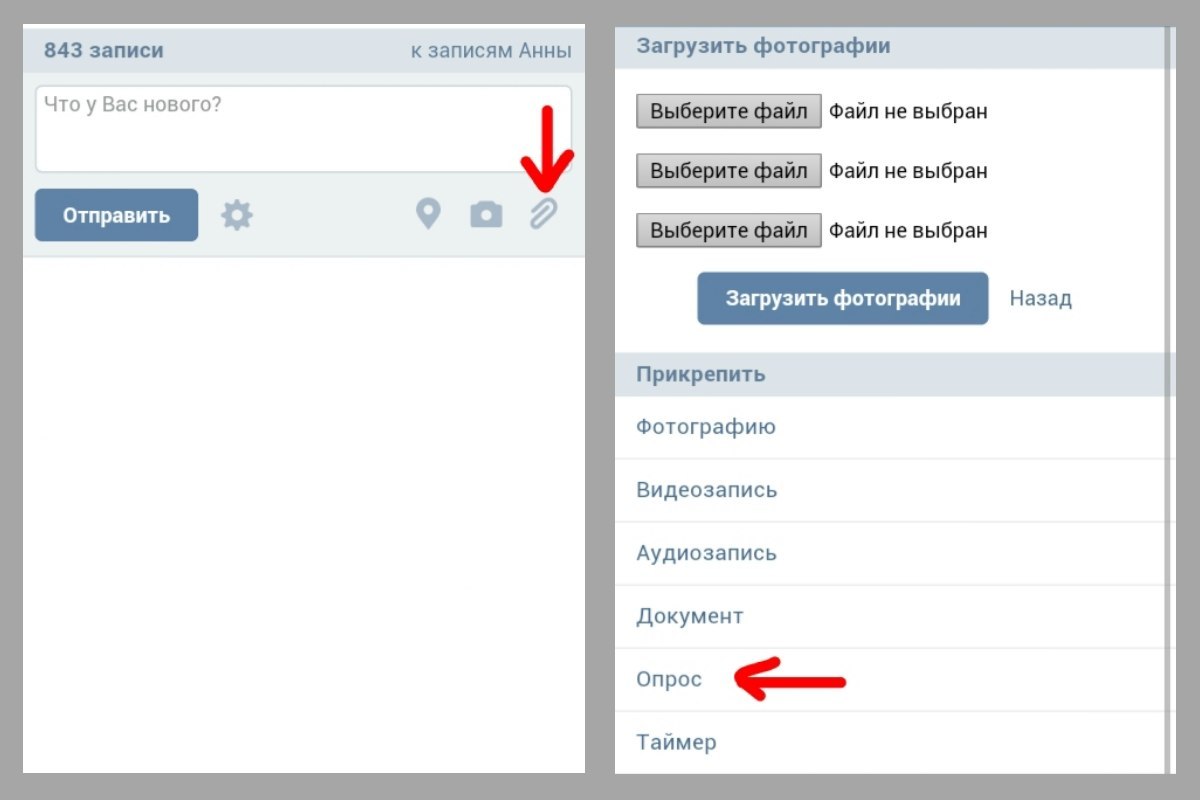
В появившемся на экране блоке настройки пунктов меню выделите галочкой «Документы», затем нажмите «Сохранить».
Вкладка «Документы появится в левом основном меню, снизу:
Хорошо, доки отображаются, где надо.
Как добавить документ в вк
Чтобы загрузить новый файл с компьютера в вк (потом мы его отправим куда следует) необходимо кликнуть по вкладке «Документы» и справа от поиска нажать «Добавить документ».
Отобразится окно, в котором будет предложено выбрать файл с компьютера. Также вы сможете ознакомиться с ограничениями:
- Максимальный размер загружаемого документа;
- Поддерживаемые типы файлов;
- Не нарушаются ли авторские права.
Если все в порядке, то нажмите «Выбрать файл».
Появится проводник, в котором среди папок вы найдете нужный вам док, архив, картинку… После чего сделайте двойной клик по нужному файлу, либо сделайте один клик и нажмите «Открыть». Появится окно, на котором я, как правило, не задерживаюсь.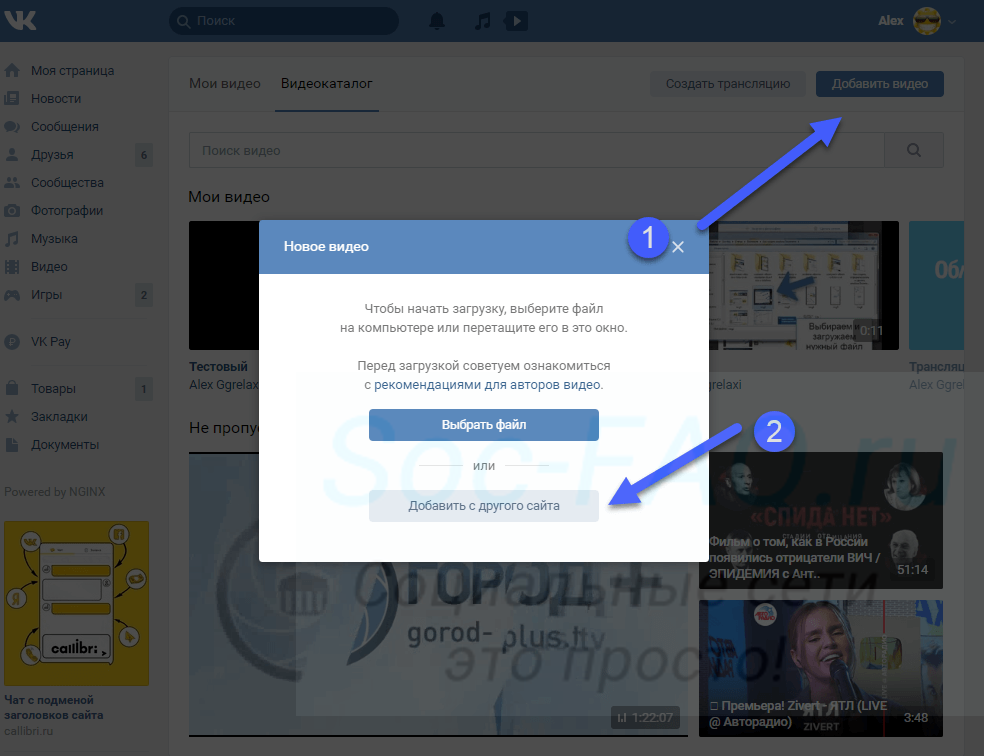 В общем, нажмите «Сохранить».
В общем, нажмите «Сохранить».
Все, файл загружен.
Отправить документ сообщением
Чтобы отправить сообщение другу вместе с документом вам потребуется:
- Откройте вкладку «Сообщения»;
- Откройте диалог;
- Нажмите на значок скрепки, в контекстном списке жмем на «Документ»;
- Вы попали в личное хранилище и вверху должен располагаться последний загруженный файл;
- Напротив картинки (это в моем случае) кликаем «Прикрепить».
- Осталось лишь отправить сообщение.
Отображаться ваше смс будет так (если отправлена картинка):Если отправлен архив, то виден он будет получателю вот так:
Как отправить архив в вк? Как избежать ошибок?
Наверное, большинству читателей известно, что архив с расширением zip или rar — это удобный способ собрать воедино несколько документов или даже папок.
Все бы хорошо, если только не одна ошибка, возникающая при загрузке некоторых архивов. Так, например, нельзя добавлять в вк архив, внутри которого есть исполняющие файлы, те же «.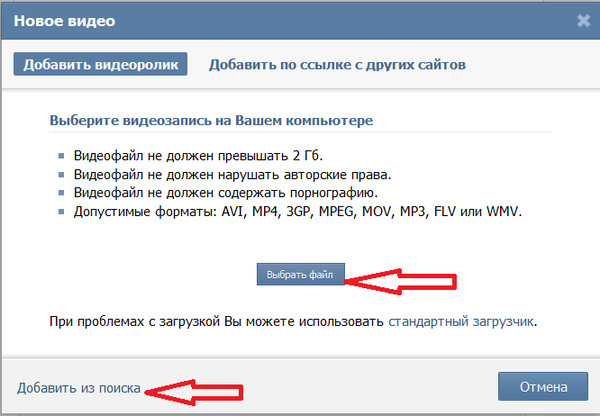 exe» (расширение).
exe» (расширение).
Чтобы вы понимали, что из себя представляет екзешный файл я покажу наглядно и немного расскажу.
Самый простой пример: файл, который мы скачиваем и запускаем при установке любой программы на компьютер (антивирус или любая другая утилита).
Вот так выглядит exe файл.
Для того чтобы запускаемый файл exe, сохраненный в одной из папок архива не был преградой для загрузки, вам необходимо изменить расширение архива, то есть после названия пропишите тип не rar или zip, а любые другие буквы.
Как это выглядит:
Архив с измененным расширением должен успешно загрузиться. После скачивания открыть его не получится. Сперва потребуется отредактировать формат на первоначальный.
Любой файл без определенного расширения будет полностью белый:
Надеюсь, теперь вы знаете, как отправить документ в вк и как справиться с ошибками при загрузке архива.
Интересные записи:
Отправка видео в сообщении в Одноклассниках
Как добавить видео в сообщения в Одноклассниках
В одноклассниках и не только, есть большое количество видеозаписей, которые пользователи интернета любят просматривать.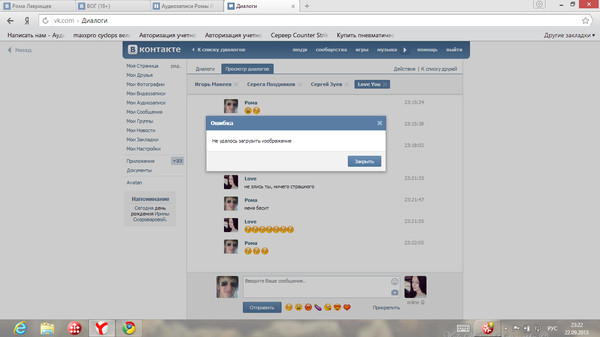 Если человек хочет поделиться видеозаписью с другим, он может ему ее послать. В данной пошаговой инструкции мы подробно разберем, как отправить видео в сообщениях в одноклассниках.
Если человек хочет поделиться видеозаписью с другим, он может ему ее послать. В данной пошаговой инструкции мы подробно разберем, как отправить видео в сообщениях в одноклассниках.
Как отправить свое видео
Добавить свое видео в сообщениях в одноклассниках можно как на пк, так и на мобильном телефоне. Сейчас покажем, как это сделать.
С компьютера
Чтобы переслать свое видео в сообщениях, нужно выполнить следующие действия:
- Открыть сайт и перейти во вкладку с сообщениями.
- Затем нужно открыть диалог с человеком, которому вы хотите отправить видезапись. В диалоге надо нажать на значок в виде скрепки и в появившемся меню выбрать «Видео».
- После этого необходимо нажать кнопку загрузки видеозаписи с компьютера.
- Нужно найти видео и нажать кнопку открыть, после чего оно будет отправлено.
С телефона
Чтобы скинуть видео сообщением в одноклассниках через телефон, надо сделать так:
- Открыть приложение и перейти в сообщения.

- Выбрать чат с другом, в который вы хотите добавить свое видео.
- После этого надо нажать на значок со скрепкой.
- Затем надо выбрать «Видео».
- Выберите нужное видео, и оно отправится.
Как отправить видео с YouTube
Давайте разберем, как загрузить видео в сообщения одноклассников с ютуба, используя персональный компьютер, либо же мобильный телефон.
С компьютера
Для того чтобы добавить видео с ютуба в сообщение другу, нужно выполнить следующие действия:
- Открыть ютуб, найти там нужную вам видеозапись, и строке со ссылкой на видео, правой кнопкой мышки нажать «Скопировать адрес».
- Далее нужно зайти в диалог с пользователем, для которого предназначается это видео, и правой кнопкой мышки нужно нажать на место, куда пишется сообщение. Затем нужно нажать кнопку «Вставить».
- После этого видеозапись с ютуба будет добавлена и для того, чтобы ее отправить нужно нажать на кнопку со стрелочкой.
С телефона
Для того чтобы скинуть видео с ютуба в сообщения на одноклассниках, нужно сделать следующие действия:
- Зайти на ютуб, найти нужную вам видеозапись и нажать на кнопку с тремя точками рядом с ней.

- В меню, которое появилось, нужно выбрать действие «Поделиться».
- Далее надо выбрать приложение одноклассников.
- Затем нужно нажать «Отправить сообщением».
- Рядом с другом, кому вы хотите послать видео, надо нажать на кнопку отправки.
Эта пошаговая инструкция посвящена тому, как отправить видео в сообщениях в одноклассниках. Мы показали вам, как это сделать и с пк, и с мобильника. Как вы можете заметить, это довольно просто и не займет много времени, поэтому делитесь видосами друг с другом и обменивайтесь комментариями.
Как отправить видео в Одноклассниках в сообщении другу?
Сегодня каждый пользователь Одноклассников может отправлять друзьям не только текстовые сообщения, но и другой контент, включая фотографии или даже видеоролики. О последних хотелось бы поговорить более подробно.
Сразу важный момент — отправлять можно только те видеоролики, которые загружены на сайт. Что это значит? Значит, что если вы хотите отправить видео с компьютера, нужно предварительно загрузить его на сайт.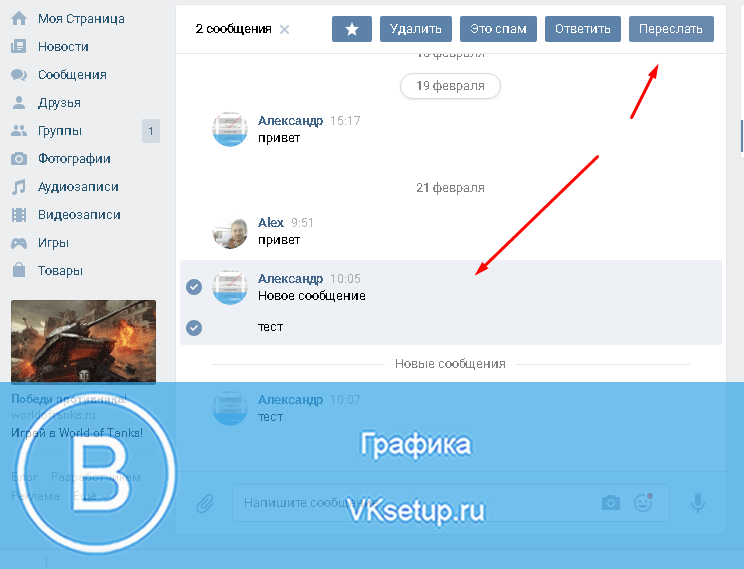 Как это сделать, мы уже рассказывали.
Как это сделать, мы уже рассказывали.
Как отправить видео в Одноклассниках с компьютера?
Открываете раздел с сообщениями.
Далее выбираете нужный чат, например:
Если чата с определенным пользователем нет, просто зайдите к нему на страницу и нажмите на кнопку «Написать».
В правом нижнем углу нажимаете на иконку в виде скрепки, после чего видите меню — и в нем кликаете по строчке «Видео».
Находите нужное видео, кликаете по нему, например:
Видео прикреплено, нажмите на кнопку «Отправить».
Видеоролик был отправлен пользователю.
Как отправить видео в Одноклассниках с телефона?
Как обычно, мы предлагаем вам использовать фирменное мобильное приложение Одноклассников для различных платформ.
Запускаете приложение, вызываете меню, в нем выбираете «Видео».
Открываете нужное видео, нажимаете на кнопку «Поделиться».
Далее — «Поделиться в приложение».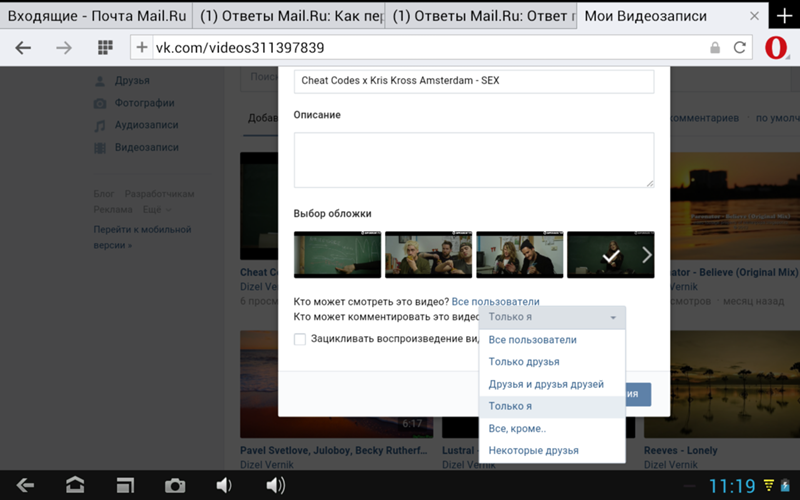
Выбираете приложение ОК.
Затем — «Отправить сообщением».
Выбираете чат, тапаете «Отправить». Если нет чата с нужным пользователем, нажмите на крестик и добавьте пользователя.
Отправлено, нажмите «Перейти».
Видео было отправлено.
Кстати, можно также сразу загрузить видео прямо с телефона и отправить, в декстопной версии такой функции нет (актуально на момент написания статьи).
Отправка видео в сообщении в Одноклассниках
Большинство из нас с удовольствием общается с друзьями и знакомыми в социальных сетях. Но иногда простое текстовое сообщение не способно полностью отразить весь смысл и содержание, которое вы хотите донести до собеседника. В таких случаях можно прикрепить к своему посланию любой видеофайл, так сказать, для наглядности. Эта удобная функция реализована и в Одноклассниках.
Отправляем видео в сообщении в Одноклассниках
Рассмотрим подробно процесс отправки видеоконтента в сообщении на сайте и в мобильных приложениях Одноклассников.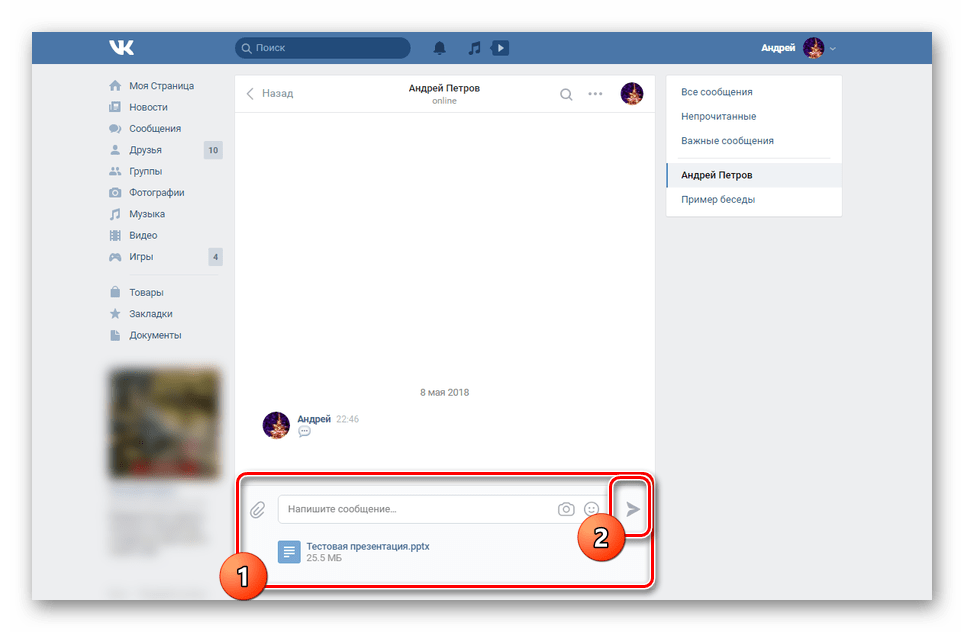 Можно посылать любой видеофайл из социальной сети, с других ресурсов, из памяти компьютера и гаджетов, а также ролики, созданные самим пользователем.
Можно посылать любой видеофайл из социальной сети, с других ресурсов, из памяти компьютера и гаджетов, а также ролики, созданные самим пользователем.
Способ 1: Отправка видео в сообщении на сайте
Сначала попробуем прикрепить ролик к сообщению на сайте Одноклассников. Здесь есть из чего выбрать.
- Открываем в браузере сайт odnoklassniki.ru, авторизуемся и на верхней панели находим кнопку «Видео».
Открывается вкладка с выбором источника ролика. Сначала попробуем загрузить файл со своего компьютера. Соответственно, выбираем пункт «Загрузить с компьютера».
Нажимаем «Выберите файлы для загрузки», затем в открывшемся Проводнике выбираем нужный контент и подтверждаем действие кнопкой «Открыть».
Теперь, когда вы определились с тем, какой контент вы отошлете собеседнику, перейдите на вкладку «Сообщения» и найти адресата.
Если нужно, набираем текстовое сообщение и в правом нижнем углу нажимаем значок со скрепкой «Приложения».
В открывшемся меню выбираем «Видео».
Файл прикреплен, можно посылать адресату. Нажимаем кнопку с треугольником «Отправить».
Способ 2: Отправка своего видеосообщения на сайте
На сайте Одноклассников можно при наличии соответствующего оборудования, например, веб-камеры, записать свое видеосообщение и сразу отослать его абоненту.
- Заходим на сайт, входим в свой профиль, перемещаемся на вкладку «Сообщения», находим адресата.
В нижней части экрана нажимаем на уже знакомую нам кнопку «Приложения», в меню выбираем графу «Видеосообщение».
Система может предложить вам установить или обновить плеер. Соглашаемся. Если ПО уже последней версии, то начинается запись вашего видеосообщения. Длительность ограничена тремя минутами, для завершения нажимаем «Стоп».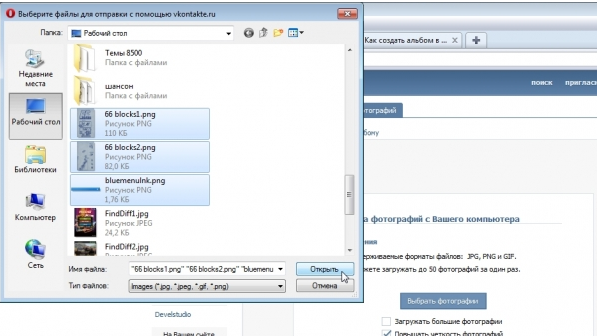
Способ 3: Пересылка видео в приложении
В приложениях для Android и iOS также есть возможность переслать любой видеоролик, выложенный на ресурсе Одноклассников, поделившись им с другим человеком.
- Запускаем приложение, входим под своим именем, в верхнем левом углу нажимаем значок с тремя горизонтальными полосками.
В главном меню приложения переходим в раздел «Видео», тапнув на одноименную кнопку.
На странице роликов выбираем понравившийся нам сюжет и нажимаем на иконку с тремя вертикальными точками рядом с ним, вызывая меню, где решаем «Поделиться».
В следующем окне нажимаем «ОК», так как оправлять видеоролик мы будем участнику социальной сети Одноклассники.
Далее определяемся, что именно сделать с выбранным видео.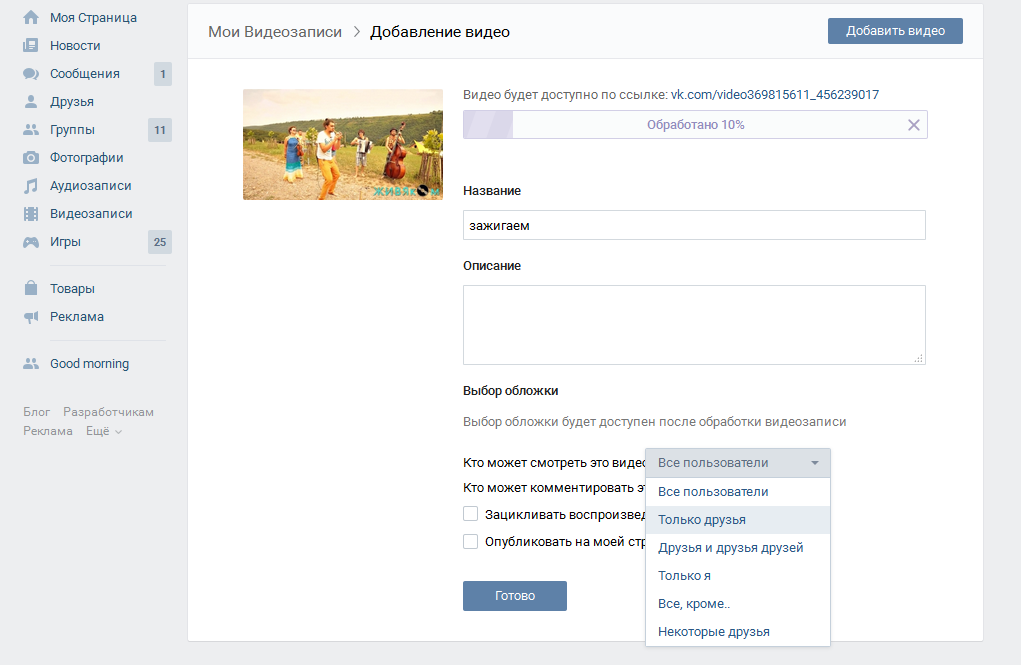 Мы хотели «Отправить сообщением».
Мы хотели «Отправить сообщением».
На открывшейся вкладке сообщений нажимаем на аватарку адресата. Ролик отправлен!
В чате можем убедиться, что сообщение успешно дошло до другого пользователя.
Способ 4: Отправка видео из памяти мобильного устройства
В мобильных приложениях можно послать другому пользователю видеофайл из памяти вашего гаджета. Алгоритм действий здесь интуитивно понятен.
- Открываем приложение, входим в свой аккаунт, на нижней панели инструментов нажимаем «Сообщения». На странице диалогов находим будущего адресата и щелкаем по его фотографии.
В нижней правой части следующего окна ищем кнопку со скрепкой и в выпавшем меню выбираем «Видео».
Способ 5: Отправка своего видеосообщения в приложениях
На своем мобильном устройстве, пользуясь встроенной камерой можно снять видео и сразу же отправить его выбранному человеку. Попробуем такой вариант.
Попробуем такой вариант.
- Повторяем первые два действия из Способа 4. Снизу страницы выбора видео из памяти устройства видим значок с изображением камеры, на который нажимаем.
Начинаем съемку своего видеоролика. Для запуска процесса давим на кружок в круге.
Для окончания записи традиционно пользуемся кнопкой «Стоп».
Как мы убедились, функциональность сайта и мобильных приложений социальной сети Одноклассники позволяет легко отсылать ролики другим пользователям этого ресурса. Но предварительно стоит хорошо подумать, что и кому вы отправляете.
Отблагодарите автора, поделитесь статьей в социальных сетях.
Как в Одноклассниках скинуть видео с компьютера в сообщении
Социальные сети сегодня являются прекрасным инструментом по обмену не только сообщениями и фотографиями, но также и различными видеозаписями, доступными для воспроизведения в режиме онлайн. Популярный российский сайт Одноклассники предоставляет всем пользователям возможность отправлять свои файлы прямо в личной переписке, что довольно удобно. Однако не каждый из участников этой социальной сети знает обо всех нюансах такой процедуры. О том, как правильно отправить видео с компьютера в сообщении, подробно расскажет эта статья.
Популярный российский сайт Одноклассники предоставляет всем пользователям возможность отправлять свои файлы прямо в личной переписке, что довольно удобно. Однако не каждый из участников этой социальной сети знает обо всех нюансах такой процедуры. О том, как правильно отправить видео с компьютера в сообщении, подробно расскажет эта статья.
Существует три источника видеозаписей:
- Сервер сайта Одноклассники.
- Жёсткий диск пользователя.
- Другой сетевой ресурс.
Каждый отдельный случай требует разного подхода. Но важно помнить, что отправляемое видео должно быть загруженным на Одноклассники.
Если файл находится на компьютере
Для начала необходимо перейти в раздел «Видео», находящийся в верхнем (оранжевом) меню сайта. Нажав на значок с видеокамерой, откроется новое окно.
Далее следует кликнуть по кнопке «Добавить видео», что располагается слева вверху.
Это действие откроет ещё одно окно меньшего размера, где следует выбрать источник добавляемой пользователем видеозаписи.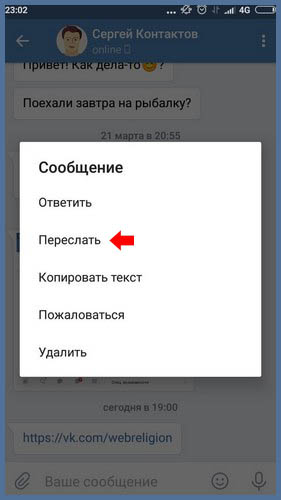 В нашем случае должна быть открыта вкладка «Загрузить с компьютера».
В нашем случае должна быть открыта вкладка «Загрузить с компьютера».
Нажав «Выберите файлы для загрузки», можно получить доступ к файловой системе используемой машины и выделить левым кликом мыши необходимый файл.
Далее следует кликнуть по кнопке «Открыть» и дождаться окончания загрузки видеозаписи, а затем её обработки сервером. Длительность такого процесса обычно зависит от скорости соединения, продолжительности видео и его качества.
Если файл находится на другом сайте
Помимо вышеописанного случая, видеозапись может храниться и на стороннем ресурсе. Тогда следует вернуться на несколько шагов назад и выбрать вкладку «Добавить по ссылке с других сайтов». В появившееся текстовое поле необходимо вставить предварительно скопированную ссылку на любое видео из интернета. В предложенном примере источником является популярный сайт YouTube.
Сразу после того как видео отобразится на экране, нужно кликнуть по кнопке «Добавить». Теперь оно находится среди пользовательских файлов, которые хранятся на сервере в Одноклассниках.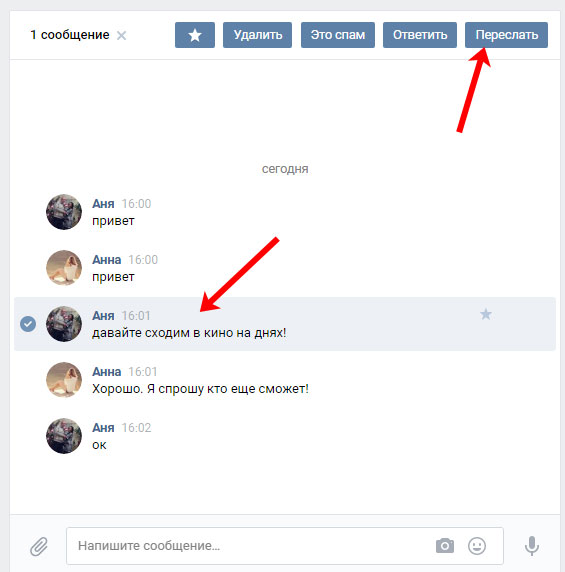 Далее можно заняться самой отправкой сообщения с видео. Для этого необходимо открыть диалог с любым из пользователей и щёлкнуть на значок скрепки, который находится справа от формы ввода сообщения. Такое действие вызовет небольшое подменю, позволяющее прикрепить к посланию какой-либо материал. Нужно выбрать «Видео».
Далее можно заняться самой отправкой сообщения с видео. Для этого необходимо открыть диалог с любым из пользователей и щёлкнуть на значок скрепки, который находится справа от формы ввода сообщения. Такое действие вызовет небольшое подменю, позволяющее прикрепить к посланию какой-либо материал. Нужно выбрать «Видео».
Откроется новое окно, в котором размещаются все видеозаписи пользователя, а также поиск нужных файлов непосредственно на сайте. Нажав левой кнопкой мыши на нужное видео, оно автоматически прикрепится к сообщению, которое можно сразу отправить.
Если файл находится на сервере сайта Одноклассники
Видео можно отправлять и без предварительной загрузки, воспользовавшись текстовой формой для поиска необходимого файла на сервере. Она располагается в верхнем правом углу вышеописанного окна. Найти нужное видео можно, если вбить определённые ключевые слова. После этого следует просто выбрать требуемую запись из отображаемого списка левой клавишей мыши.
Теперь, когда всё готово, видео следует отправить, нажав оранжевую кнопку с конвертом, что располагается справа в диалоге. Собеседник, получивший послание, сможет легко ознакомиться с ним, просмотрев запись в режиме онлайн.
Как можно отправить текстовое сообщение со своего компьютера
Текстовые сообщения — это то, от чего мы не можем оставаться в стороне и после преобразования смартфонов. Это полностью изменилось. У нас есть несколько платформ, с которых мы можем отправлять текстовые сообщения и общаться с друзьями и семьей. Вы можете сделать это со своего телефона, планшета или даже с помощью умных часов. Но вы пробовали делать это через свой компьютер? Да, компьютер.
Есть много способов отправить сообщение со своего компьютера.И это может быть вызвано многими причинами. Возможно, у вас нет доступа к телефону или вы хотите попробовать какой-нибудь новый метод. Если это так, попробуйте и компьютер, он впечатляет.
Сегодня я буду обсуждать различные онлайн-сервисы, которые помогут вам отправлять сообщения через ваш компьютер. Прочтите ниже и узнайте об этом.
Прочтите ниже и узнайте об этом.
Прежде чем продолжить, позвольте мне сказать вам, что обе эти платформы iOS и Android предлагают возможность синхронизации вашего устройства с компьютером, а также текстовые сообщения.Только с этого начнем.
1. Как отправлять тексты через Apple iMessage
iMessage — это служба безопасного обмена сообщениями Apple. Для владельцев iPhone это самый удобный способ отправки текста, но для этого вам понадобится MacOS, чтобы работа была выполнена. Вы можете отправлять сообщения на любой Mac, iPhone, iPad или iPod touch, использующий iMessage. Он также поддерживает другие устройства Apple и других производителей. Более того, владельцы iPhone могут использовать его и для SMS- и MMS-сообщений.
iMessage запускается с вашим Apple ID.Чтобы начать работу, вам необходимо войти в систему при первом открытии приложения «Сообщения» и войти в систему со своим Apple ID, который вы используете с «Сообщениями» на своем iPhone. Apple ID интегрирован с iCloud, App Store, iTunes Store и учетной записью, которая работает на вашем Mac.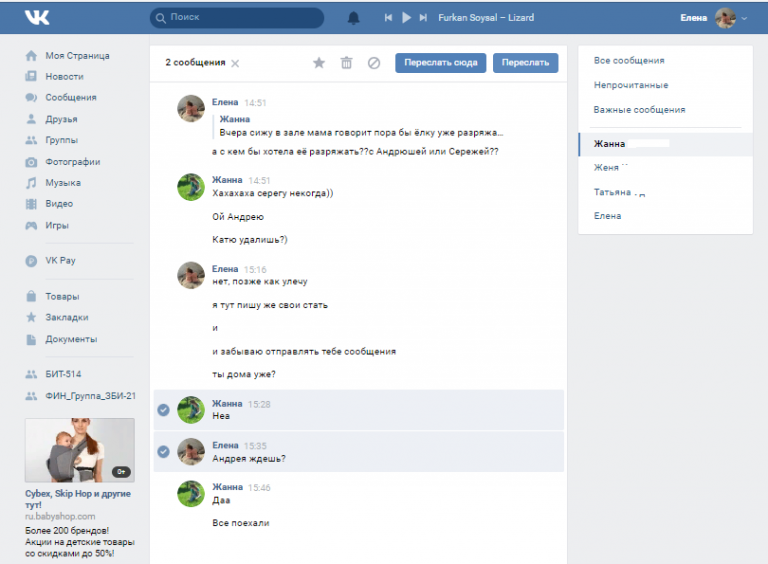
Действия, которые необходимо выполнить:
- Щелкните вверху окна сообщения.
- Нажмите на знак плюса и выберите получателя или введите имя получателя, адрес электронной почты или номер телефона.
- Введите свое сообщение в поле в нижней части окна, затем нажмите Return, чтобы отправить его.
Интересно, что с macOS Sierra вы можете использовать Siri для отправки, чтения и ответа на сообщения.
2. Как отправлять тексты через сообщения Android
Все мы знаем, что Android — самая гибкая операционная система на сегодняшний день, и обмен сообщениями — лишь один из ее аспектов. Пользователь Android может отправлять тексты прямо из веб-интерфейса. В отличие от iOS, вы также можете отправить текстовое сообщение на другие устройства Android через Mac, на что Apple пока что не отвечает. Независимо от того, какую версию Android вы используете, он подходит для всех устройств Android.Хотя он недоступен в браузере Internet Explorer.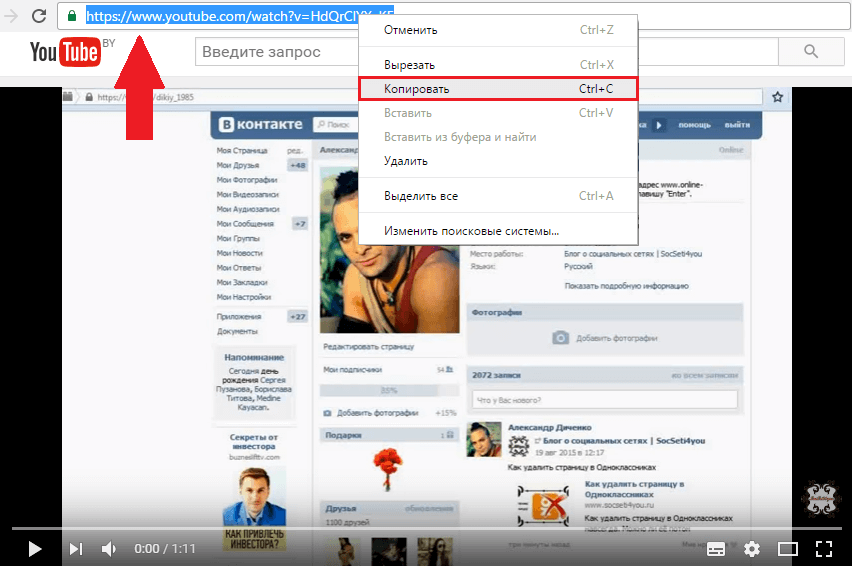
Идя дальше, сначала вам нужно установить Android Messages в качестве приложения по умолчанию на устройстве.
Действия, которые необходимо выполнить:
- Откройте домашнюю страницу сообщений Android.
- Затем перейдите в приложение Android Сообщения на телефоне.
- Нажмите на три точки и перейдите в «Сообщения в Интернете».
- Нажмите «Сканировать QR-код» и используйте свое устройство для сканирования QR-кода с домашней страницы Android Messages.
После этого ваши последние цепочки сообщений, контакты и другие настройки будут зашифрованы и кэшированы в вашем браузере. Что касается автоматического входа в Веб-сообщения в следующий раз, установите флажок «Запомнить этот компьютер», и тогда вам не придется каждый раз сканировать QR-код. И если вы не будете использовать эту систему для отправки сообщений в течение следующих четырнадцати дней, вы автоматически выйдете из системы по соображениям безопасности.
3. Как отправлять тексты через веб-сайты SMS
Как отправлять тексты через веб-сайты SMS
Это может показаться несколько скучным, но есть веб-сайты, которые могут помочь вам отправлять текстовые сообщения с вашего компьютера.Вы можете напрямую отправлять текстовые сообщения на нужные номера телефонов. В эпоху смартфонов это может выглядеть примитивно, но вы можете это сделать.
Для начала вам необходимо войти в систему. Вы можете зарегистрировать учетную запись или просто добавить адрес электронной почты, чтобы начать использовать службы обмена сообщениями веб-сайта. Такие сайты, как Send SMS Now, Text ‘Em, Txt2day и A Free SMS, позволяют отправлять сообщения через ваш компьютер. Эти веб-сайты действительно применяют стандартные расценки на обмен сообщениями и делают все необходимое.
Обратите внимание: многие такие веб-сайты могут забить ваш почтовый ящик спам-сообщениями, и, что хуже всего, веб-сайт компании может собирать ваши данные и делиться ими с другими компаниями.Поэтому будьте осторожны с этими веб-сайтами и с большой осторожностью выбирайте свой веб-сайт для обмена сообщениями.
4. Как отправлять тексты через PushBullet
Я почти уверен, что многие из вас, должно быть, не пользуются этой службой из-за того простого факта, что она не используется, поскольку для отправки используются другие службы, такие как WhatsApp или Facebook. текстовые сообщения. С PushBullet вы можете удобно отправлять и получать SMS-сообщения со своего компьютера. Он позволяет вам отвечать на сообщения из многих популярных приложений, таких как Kik.
Вы можете видеть все уведомления вашего телефона на своем компьютере, включая телефонные звонки, и при необходимости вы можете даже закрыть уведомление на своем компьютере, и оно исчезнет и на вашем телефоне. Что еще более важно, PushBullet защищает ваши уведомления и SMS с помощью сквозного шифрования. Это открывает путь к любым нарушениям со стороны любых сторонних компаний.
Помимо отправки текстовых сообщений, Pushbullet делает еще много чего.
Действия, которые необходимо выполнить:
- Загрузите приложение «Pushbullet — SMS на ПК» на свое устройство.

- Перейдите на https://www.pushbullet.com/ и установите приложение, или вы можете просто отказаться от расширения браузера.
- Войдите в систему и приступайте.
В следующий раз, когда придет текстовое сообщение, вы также получите уведомление на свой компьютер, и вы не сможете продолжать разговор с этого момента. Вы также можете проверить свои другие разговоры из вашей системы.
5. Как отправлять тексты через Cortana
Cortana — это продукт Microsoft, более известный как виртуальный помощник.Технология работает на различных платформах, таких как Windows 10, Windows Phone 8.1, Microsoft Band, Xbox One, интеллектуальный динамик Invoke и устройство Android. У вас должен быть телефон Android или Windows и Windows 10 на компьютере, чтобы отправлять текст с вашего компьютера.
Чтобы использовать его, ваше устройство и компьютер должны быть зарегистрированы в одной учетной записи Microsoft. Если вы еще этого не сделали, сделайте это и введите «текст» в строке поиска, которая находится в нижнем левом углу компьютера с Windows 10, и имя человека, которому вы хотите отправить текст.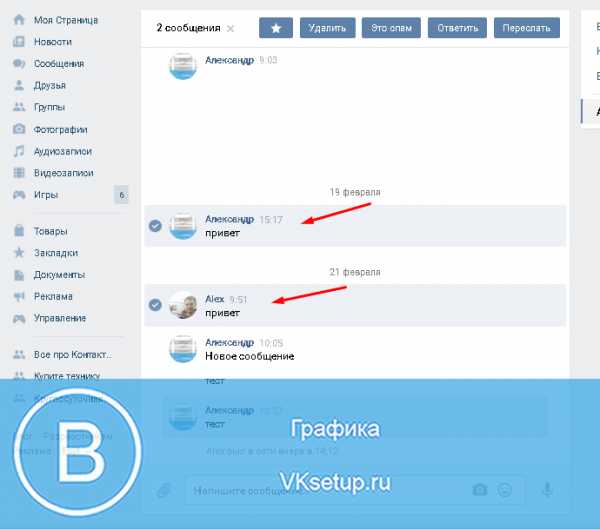
Умный виртуальный помощник даже просит вас произнести текст, который вы хотите отправить, и он преобразует ваши слова в текст. После получения текста Кортана также может прочитать вам текст. В конце концов, у технологии есть свои преимущества.
Шаги, которые необходимо выполнить:
- Сначала убедитесь, что получатель добавлен в приложение для людей.
- Если вы хотите добавить нового получателя в базу данных учетной записи Microsoft, вы можете сделать это, открыв приложение и нажав на знак добавления.
- Далее идет приложение Cortana на устройстве Android. Убедитесь, что приложение вашего устройства синхронизировано с ПК, чтобы отправлять и получать текстовые сообщения.
- Вы также можете выбрать приложения, с которыми хотите работать.
- После отправки текстовых сообщений вы можете отправлять сообщения с любого компьютера, работающего под управлением Windows 10.
После завершения настройки введите или произнесите свое сообщение и отправьте его человеку, с которым хотите общаться. Вы даже можете выбрать платформу, через которую хотите отправить сообщение.При получении текста система подбросит уведомление о сообщении, и вы сможете напрямую ответить из самой панели уведомлений. Но для нескольких сообщений от одного отправителя вы не сможете ответить из панели уведомлений.
Вы даже можете выбрать платформу, через которую хотите отправить сообщение.При получении текста система подбросит уведомление о сообщении, и вы сможете напрямую ответить из самой панели уведомлений. Но для нескольких сообщений от одного отправителя вы не сможете ответить из панели уведомлений.
Заключение
Итак, это были средства, с помощью которых вы можете отправлять текстовые сообщения. Такой сервис, как PushBullet, может даже помочь вам с вашими сообщениями в WhatsApp и Facebook Messenger.
Теперь, когда вы хотите отправить текст любому из своих друзей, попробуйте любой из способов, упомянутых выше, и поймите, что вы можете жить и без телефона.
Автор
Aparna — специалист по развитию, обладающий обширными знаниями в области развития бизнеса. Она считает маркетинг ключевым фактором продаж, следя за последними новостями в индустрии мобильных приложений. Ее отношение к делу делает ее магнитом для самых сложных задач. В свободное время, которого не так много, вы можете поиграть с ней в Fussball.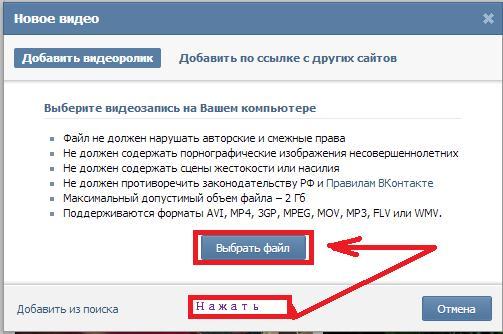
Follow
Как отправить файл с помощью Windows Messenger? »Чат и конференции» Windows »Tech Ease
Пока вы разговариваете со своими контактами с помощью Windows Messenger, у вас есть возможность отправить им файл в любое время.Вы также можете получать файлы от своих контактов.
Чтобы отправить файл контакту, начните разговор, а затем щелкните ссылку «Отправить файл или фото» на боковой панели справа.
Выберите файл для отправки и нажмите «Открыть», чтобы отправить его. Затем ваш контакт получит уведомление, в котором его спросят, хотят ли они принять (Alt + T) или отклонить (Alt + D) ваш файл.
Вы также увидите сообщение в окне беседы, где вы можете щелкнуть ссылку, чтобы отменить передачу файла, если ваш контакт не отвечает.Передача файлов начнется после их принятия.
Если ваш контакт отправит вам файл, вы сначала получите уведомление, в котором вы можете либо принять (Alt + T), либо отклонить (Alt + D) его файл.
Если вы решите принять их файл, вы получите уведомление о том, что некоторые файлы могут содержать вредоносные вирусы.
Нажмите OK, если вы знаете, кто отправляет вам файл, и передача начнется.Когда передача будет завершена, вы получите еще одно уведомление со ссылкой, которую вы можете нажать, чтобы открыть файл.
Вы можете отправить файл контакту, не открывая окно беседы, выбрав контакт в списке контактов, а затем щелкнув ссылку Отправить файл или фотографию на панели действий в нижней части окна Windows Messenger (выберите Инструменты, Показать действия Панель, если ее не видно).
Вы также можете щелкнуть контакт правой кнопкой мыши и выбрать «Отправить файл или фото…»
Чтобы изменить папку по умолчанию, в которой сохраняются файлы, когда вы решите принять их, перейдите в Инструменты, Параметры, Настройки и выберите папку в разделе Передача файлов.
Как отменить исходящее сообщение iMessage до его полной отправки
Вы когда-нибудь случайно нажимали кнопку отправки в iMessage и хотели бы остановить его от отправки до того, как оно будет доставлено другому человеку? Если да, то вам повезло. В этой статье мы покажем вам, как остановить исходящее сообщение до того, как оно будет полностью отправлено.
Есть несколько способов остановить сообщение до его доставки, но есть только один способ, который не требует сторонних приложений или «взлома» вашего устройства.Ниже мы покажем вам простой и законный способ отменить iMessage до его отправки.
Для отмены исходящего сообщения iMessage:
1. Проведите пальцем вверх от нижней части экрана, чтобы получить доступ к Центру управления.
Как можно быстрее проведите пальцем снизу вверх, чтобы открыть меню Центра управления.
2. Как можно быстрее коснитесь Режим полета .
Нажмите кнопку Режим полета , чтобы ограничить доступ устройства к Интернету.Вам необходимо активировать режим полета, прежде чем индикатор выполнения достигнет конца.
3. Когда вы получите сообщение о необходимости выключить режим полета для отправки сообщений, нажмите ОК .
Чтобы закрыть сообщение, которое появляется на экране, нажмите ОК .
4. Удалите сообщение из разговора.
Чтобы сообщение не было отправлено, когда ваше устройство снова получит доступ к Интернету, вам нужно удалить его из разговора.Для этого нажмите и удерживайте сообщение, которое хотите удалить. Когда эти кнопки появятся внизу экрана, коснитесь Еще .
Затем нажмите Корзина в нижнем левом углу, чтобы указать, что вы хотите удалить сообщение.
Нажмите Удалить сообщение , чтобы подтвердить удаление.
5. Отключите режим полета.
Чтобы вернуть устройство в нормальное состояние и снова получить доступ к Wi-Fi и сотовой сети, отключите режим полета.Для этого проведите пальцем вверх от нижней части экрана, чтобы получить доступ к Центру управления. Затем нажмите Режим полета , чтобы отключить его.
Вам необходимо начать этот процесс как можно быстрее, чтобы перехватить отправленное сообщение. Если ваше сообщение короткое, оно будет отправлено очень быстро. Если вы не будете действовать достаточно быстро, ваше сообщение может быть отправлено полностью, и после этого уже нельзя будет отменить его.
Чтобы проверить, было ли уже полностью отправлено ваше сообщение, найдите небольшой серый текст под пузырем, содержащим ваше сообщение.Если оно было отправлено полностью, будет написано «Доставлено».
Если у человека, которому вы его отправили, активированы квитанции о прочтении, вы сможете увидеть, когда он прочитает сообщение. В этом случае он мог бы сказать «Прочитано» с отметкой времени рядом с ним.
Это все, что вам нужно сделать, чтобы отменить исходящее сообщение iMessage до его полной отправки. Надеемся, эта статья оказалась для вас полезной! Не стесняйтесь оставлять нам комментарии, если у вас есть какие-либо вопросы или предложения по другим статьям.Если вы хотите узнать больше об iMessage, ознакомьтесь с нашими руководствами по пересылке сообщений.
Другие отличные статьи по теме
для использования или программирования компьютера — синонимы и родственные слова
Связанные слова
доступ
глагол
для получения информации, особенно с компьютера
архив
глагол
вычисления для сбора и хранения компьютерных файлов в архиве
назад вверх
фразовый глагол
, чтобы скопировать информацию на вашем компьютере
блок
глагол
вычисления, чтобы пометить фрагмент записи или другой информации на экране компьютера, чтобы вы могли что-то с ним сделать
bootstrap
глагол
вычисления для использования вывод одной части программного обеспечения в качестве входных данных для другой, так что результаты первого процесса помогают улучшить результаты следующего, и так далее
просмотреть
глагол
вычисления для поиска информации на компьютере, особенно о Интернет
записать
глагол
вычисление если вы записываете компакт-диск, вы помещаете на него информацию
вызовите
фразовый глагол
для отображения информации в компьютере на экране
захват
глагол
вычисление для преобразования информации или изображений в форму, которая может использоваться компьютером
код
глагол
вычисления для написания инструкций для компьютера
компиляция
глагол
вычислений для использования компьютерной программы для преобразования набора инструкций на языке программирования в форму, которая может использоваться непосредственно компьютером
computing
verb
computing для уменьшения размера компьютерного файла с помощью специальной программы, чтобы он
объединить глагол
для объединения двух или более компьютерных файлов или фрагментов компьютерной информации в единый блок
настроить глагол
для упорядочивания частей чего-либо, особенно программного обеспечения компьютеру, чтобы он работал так, как вы хотите, с
, подключите
фразовый глагол
, чтобы некоторые один для связи с использованием компьютерной сети
копировать
глагол
, чтобы сделать копию части компьютерных данных, например, части записи или программы
вырезать
глагол
вычисления, чтобы удалить часть компьютерного документа, особенно чтобы вставить его в другое место или документ
вырезать и вставить
глагол
, чтобы переместить фрагмент письма из одного места в компьютерном файле в другое место
вырезать
фразовый глагол
для перемещения информации или пользователей компьютера систему на новое место или на новое оборудование в то же время или в порядке, который вызывает как можно меньше проблем
отладка
глагол
для поиска и удаления ошибок в компьютерной программе, чтобы она работала правильно
распаковать
глагол
вычисления для изменения сжатого компьютерного файла обратно к его полному размеру
defrag
глагол
неформальный дефрагментация компьютера
defragment
глагол
t o выполнить операцию на компьютере, которая объединяет все файлы и все свободное пространство вместе, чтобы компьютер работал быстрее
доставить
глагол
вычисления, чтобы сделать компьютерную программу доступной
не рекомендуется
глагол
вычисления, чтобы указать, что хотя часть программного обеспечения все еще может использоваться, лучше избегать этого, потому что было создано что-то лучшее
deselect
verb
computing, чтобы дать компьютеру команду не делать что-либо, обычно это одна из списка вещей, которые он может сделать
отмена выбора
существительное
вычисление действия, дающего компьютеру команду не делать что-либо, обычно это один из списка действий, которые он мог бы сделать
загрузить
глагол
для перемещения информации на ваш компьютер из другой компьютерной системы или из Интернета
развернуть
фразовый глагол
для организации данных (= компьютерной информации) в соответствии с разными уровнями детализации, каждый уровень может e подробно, чем предыдущий
дамп
глагол
вычисление для копирования информации, которая хранится внутри компьютера, в другую часть того же компьютера или на что-то, например, на диск
редактировать
глагол
вычисление для внесения изменений в компьютерный файл на экране
встроить
глагол
вычисления, чтобы сделать изображения, звук или компьютерное программное обеспечение частью другого программного обеспечения
кодировать глагол
вычисления, чтобы изменить информацию или инструкции в форму, которую компьютер может использовать
зашифровать
глагол
для преобразовать информацию в код (= система слов, чисел или символов, скрывающая ее реальное значение)
стереть
глагол
, чтобы удалить всю информацию, хранящуюся на диске компьютера, или весь звук или изображения, записанные на ленте
выполнить
глагол
вычисления, чтобы заставить компьютер использовать программу или выполнить команду
экспорт
глагол
вычисления для копирования информации из компьютерной системы, чтобы его можно было сохранить в другой части компьютера или в другой форме
формат
глагол
для подготовки компьютерного диска, чтобы на нем можно было хранить информацию
hack
глагол
для использования компьютера для подключаться к чужому компьютеру тайно и часто незаконно, чтобы вы могли найти или изменить информацию на нем
hardwire
глагол
для создания компьютерной системы или другой системы, чтобы она могла работать только определенным образом и не могла быть изменена пользователь
подключить
фразовый глагол
, если вы подключаетесь к месту или к Интернету, или если вы подключаете что-то, вы подключаетесь к нему через свой компьютер
import
verb
computing для перемещения информации из одного файла или программу в другой
установить
глагол
вычисления, чтобы поместить новую программу или часть программного обеспечения в компьютер, чтобы вы могли его использовать
создать экземпляр глагола
для создать экземпляр чего-то
опросить
глагол
вычисления для получения информации с компьютера с помощью специальной программы
jailbreak
глагол
для разблокировки операционной системы мобильного телефона или другого устройства, использующего iOS, чтобы на нем можно было запускать программное обеспечение обычно не разрешено использовать из-за ограничений, налагаемых производителем
сохранить
глагол
для хранения информации путем записи или помещения в компьютер
ссылка
глагол
для соединения компьютеров, чтобы информация могла передаваться между ними
load
verb
computing to put
IELTS Technology Vocabulary — Words, Phrases & Questions — IELTS Jacky
Это
определенно стоит изучить словарный запас по технологиям.Технологии — такая большая часть
нашей повседневной жизни, есть большая вероятность, что он будет включен в ваш экзамен IELTS.
Это широкий
предмет. Вот некоторые общие области, которые появляются регулярно:
- Как и когда вы используете компьютер
- Что вы используете
Интернет для
- Как технологии повлияли на
образование
- Технологии в
рабочее место
- Современное
устройства и гаджеты
Есть
о многих других вещах, о которых вас могут спросить, вы узнаете на этой странице.Обучение
и умение использовать широкий спектр технических терминов позволит вам
отвечайте на вопросы эффективно и последовательно и получайте высокие оценки.
Вы
могут попросить рассказать о темах, связанных с технологиями, или написать о них, а также о технологиях,
компьютеры или Интернет также могут быть темой вашего чтения или прослушивания
тесты.
Технологии произвели революцию в глобальной коммуникации.
Чтобы помочь вам подготовиться к экзамену, я включил на эту страницу четыре элемента:
- IELTS-стиль
вопросы по теме техники
- А
список общеупотребительной технической терминологии с определениями и примерами предложений
- Ссылки
к онлайн-ресурсам для чтения и аудирования
Вы найдете
Загрузка в формате PDF как вопросов, так и образцов ответов, а также технологии
список лексики внизу соответствующих разделов.
вопросы относятся к тесту разговорной речи, потому что в этой части экзамена предлагается
Широчайший круг возможных вопросов по теме техники. Они дают
лучшая возможность для меня продемонстрировать словарный запас, а для вас — попрактиковаться
используй это.
Я
включены вопросы в стиле IELTS и ответы на все три части разговорной речи
контрольная работа. Ключевые слова и фразы выделены жирным шрифтом .
Эти слова и фразы, а также многие другие вы найдете в
список словаря ниже.В список также включены пояснения и образцы
предложения и аудио для прослушивания произношения.
Список словаря технологий содержит слова и фразы, относящиеся ко всем частям
экзамен IELTS.
Наконец, внизу страницы я добавил ссылки на тематические статьи, короткие видео и подкасты, которые помогут вам улучшить как свой технический словарный запас, так и свои навыки чтения и аудирования.
Здесь есть над чем подумать
о том, как вы работаете с этой страницей:
Обучение
словарный запас для IELTS не только включает изучение новых слов и фраз, но и
о том, как вы используете словарный запас для выработки хороших ответов.
Стиль IELTS
Вопросы и ответы для устного теста
Общий технический словарь
выделено полужирным шрифтом .
Часть 1
1) Как
Вы часто пользуетесь компьютером и с какой целью?
Я использую компьютер каждый день,
в основном для моей работы. Я копирайтер, поэтому моя работа включает в себя множество текстовых редакторов .В свободное время я
люблю общаться с моими друзьями и семьей дома в социальных сетях .
2) Проходили ли вы когда-нибудь курс повышения квалификации?
ваши навыки работы с компьютером?
Я никогда не учился на хороших курсах, как в колледже, но однажды заплатил
кто-нибудь, кто научит меня использовать какое-то конкретное программное обеспечение , которое мне нужно для моего бизнеса. В основном я узнал путем проб и
ошибка и просмотр видео на YouTube. Я не компьютер
бафф но я могу делать все, что мне нужно.
3) Какой
устройство вы предпочитаете использовать для работы в Интернете?
Я бы скорее использовал свой ноутбук до серфинг в Интернете , так как вы можете увидеть гораздо больше на большом экране
чем на меньшем устройстве . Если мой
ноутбук выключен Я склоняюсь к просматривать
на моем iPad для сохранения загрузки
компьютер.
4) У вас
нравится пользоваться Интернетом?
Мне интересно пользоваться Интернетом , потому что я люблю узнавать новое
вещи. В наши дни вы можете узнать почти все в Интернете так что компьютеры действительно изменили правила игры для людей вроде меня, которым нравится открывать новые
Информация.
5) Какие вещи вы покупаете в Интернете?
Предметы I
чаще всего покупают онлайн книги,
иногда электронные книги , которые я читаю на своем
Kindle.Я также просматриваю Интернет , когда мне нужен новый гаджет , чтобы помочь мне разработать мой веб-сайт , например микрофон I
купил на днях.
Кто-то любит ПК, кто-то предпочитает ноутбук.
Часть 2
Опишите имеющуюся у вас технологию, которая очень важна.
Вы должны сказать:
- , что это за технология
- когда вы ее получили
- как часто вы ее используете
и скажите, насколько разной будет ваша повседневная жизнь без этого.
Имею
несколько электронных устройств , которые я
использовать на ежедневной основе, но я собираюсь описать свой мобильный телефон.
Я никогда не
самое быстрое внедрение новой технологии и
у всех моих друзей они были задолго до меня. В конце концов я купил один еще в 1999 году
после того, как у моего отца случился инсульт, и он был доставлен в больницу. Мне нужно было быть в
постоянный контакт с семьей в это трудное время, поэтому мне пришлось присоединиться
им владеть мобильным телефоном.
Теперь у меня есть
iPhone и всегда держите его при себе на всякий случай, но в основном используйте
это для текстовых сообщений и общения с друзьями из гребного клуба через WhatsApp.
Телефон настолько high tech , что не
будучи технарем , я только понимаю
и использовать несколько функций. Это невероятно, на что он способен, и
время от времени я открываю для себя что-то новое. На самом деле это произошло
буквально на днях, когда я гулял с собакой.
Я часто получаю
идеи для моей работы, когда я гуляю и обычно ношу с собой блокнот и ручку
чтобы записать их, прежде чем я их забуду. Если я забываю взять блокнот, я печатаю
короткие заметки на моем iPhone, чтобы напомнить мне о моих мыслях. На прошлой неделе я заметил
значок микрофона и подумал, что попробую записать свои идеи, чтобы воспроизвести их позже.
Когда я пробовал
я обнаружил, что мой мобильный телефон действительно печатает слова, когда я их говорю. я был
изумлен и безумно рад, поскольку я обнаружил более быстрый и простой способ сделать
Примечания.Это экономит мне много времени и означает, что я никогда не теряю хорошую идею. Я могу
записывать, как я иду, вместо того, чтобы останавливаться и записывать вещи,
Так что моя собака тоже более счастлива, потому что ему надоело, что я все время останавливался.
Это просто невероятно
продвигает в технологии с тех пор, как я купил
тот первый мобильный телефон много лет назад. Тогда вы могли просто звонить и отправлять
тексты. Начав с неохоты, я теперь считаю свой мобильный телефон незаменимой частью своей жизни и не стал бы
быть без этого.Моя жизнь на самом деле не сильно изменилась бы, если бы у меня не было ее
Я не увлекаюсь интернетом или социальными сетями , как многие люди. Однако,
Я чувствую себя в безопасности, имея его, и это также дает мне душевное спокойствие, зная
что любой член моей семьи может связаться со мной, если у них возникнут проблемы.
Большинство людей потерялись бы без мобильного телефона.
Часть 3
1) До
вы думаете, что большинство электронных устройств удобны в использовании?
Для
по большей части, я бы сказал, что они есть, когда вы научитесь их использовать.Проблема
для меня всегда начинается. Я немного технофоб , и мне нелегко понять новую технологию . Вы редко получаете письменное
инструкция по эксплуатации с новым устройством
и справка обычно онлайн . Вы
часто приходится действительно искать то, что вам нужно.
Также технология
продвигает так быстро, что как только
вы освоили прибор софт
модернизировано и вам нужно учиться
новые вещи, чтобы иметь возможность его использовать.
Я правда
завидуют сегодняшним молодым людям как естественным технарей . Кажется, они знают, как работать с электронными устройствами, даже не показывая их. Я конечно думаю что
многие люди старшего поколения скажут, что современные электронные гаджеты
не удобный .
2) До
вы думаете, родители должны контролировать, какие интернет-сайты используют их подростки?
Интернет-безопасность в наши дни является огромной проблемой для родителей. Компьютеры и Интернет имеют так много преимуществ для молодых людей, для их
образования и для того, чтобы оставаться на связи с друзьями и семьей, но есть некоторые
неприятные люди онлайн кто нацелен
дети в соцсетях и трюк
их в построении вредных отношений.
Подростки
особенно уязвимы, потому что у них есть большая свобода в отношении того, кого они
связаться с, и они могут быть слишком доверчивыми.У большинства из них есть мобильные устройства , поэтому они могут выходить в Интернет, когда они находятся вдали от дома и их
родители не могут видеть, что веб-сайты или
социальные сети платформ просматривают .
Многие молодые люди вынуждены публиковать фотографии себя обнаженными или
заманили в сексуальные отношения, что просто ужасно.
Да
считают, что родители должны следить за тем, какие Интернет сайты используют их подростки,
хотя это сложно из-за той свободы, которую имеют их дети, и как легко
это выйти в онлайн.На ноутбуках и ПК есть настройки для ограничения
доступ к частям интернета , которые родители должны активировать. Я не уверен, что
вы можете сделать это на мобильных устройствах .
Возможно
лучшее, что могут сделать родители, — это обсудить интернет-безопасность со своими
детей и предупредить их об опасностях, с которыми они могут столкнуться онлайн .
3) Может
вы предлагаете причины, по которым некоторые люди решают сократить использование
технологии?
Жизнь многих людей
контролируется технологией , особенно
Интернет .С таким большим количеством разных
устройств доступно и количество точек доступа Wi-Fi постоянно увеличивается, люди
могут работать в Интернете в любое время
хочу. Легко потратить часы на просмотр
или разместив викторины в социальных сетях .
Часто это делается не для реальной цели, а просто потому, что люди зависимы от этого.
Куда бы вы ни пошли, вы видите людей, которые просто нажимают на свои мобильные телефоны.
чем общение с окружающими.
Я думаю, что некоторые
люди понимают, что они рабы технологии и сознательно
решение сократить использование Интернета и их мобильных телефонов в
специфический. Трудно расслабиться с электронной почтой, соцсетями сообщениями и пингами текстов
у тебя все время. В наши дни осознанности и
необходимо регулярно отказываться от нашей безумной, полной стрессов жизни. Уменьшение использования
наших электронных устройств может
безусловно, очень поможет в этом, и я считаю, что это мотивация многих людей
для этого.
Вы можете найти информацию практически по любой теме, выполнив поиск в Интернете.
Щелкните эту ссылку, чтобы загрузить в формате PDF эти практические вопросы и образцы ответов.
Загрузить PDF сейчас
Технологии
Словарь
* Важно
- Сделать не попробовать
и выучите этот список технических терминов.
- Идентифицировать
словарь, который вы считаете полезным для ответов на практические вопросы о технологиях.
- Запись
в свою словарную тетрадь и регулярно их применяйте.
Рекомендую создать
ваши собственные ответы на вопросы разговора на этой странице. Вы найдете много
другие вопросы практики в стиле IELTS, выполнив поиск в Интернете.
Для получения справки о том, как учиться
словарный запас, что учить и как это записывать, посетите эти страницы:
Как выучить словарный запас для
IELTS
6 лучших типов IELTS
Словарь и тематические списки слов
Технологии
Словарь — Общие слова и фразы
Технологический словарь Набор 1: Технология
техника —
применение научных открытий в практических целях, особенно в
промышленность.
— Технологии
прогрессирует с такой скоростью, что трудно представить, что будет
быть как через 20 лет.
технологические — относящиеся к технологиям или связанные с ними.
— Недавние
технологических достижений в вычислительной технике
и телекоммуникации означают, что некоторые из наших сотрудников работают в основном из дома и
не нужно каждый день ходить в офис.
технофил — человек, увлеченный
новая технология.
— Моя
брат — настоящий технофил и
могу рассказать о каждом новом гаджете на рынке.
а
технарь — человек, который
много знает о технологиях, особенно о компьютерах и других электронных
оборудование.
— Я не удивлен, что Сью Лин работает на вершину
компьютерное агентство, поскольку она всегда была настоящей технарь
в школе.
технически подкованный — хорошо
информированы или владеют современными технологиями, особенно
компьютеры.
— Мои дети гораздо более технически подкованы , чем я, поскольку они выросли с компьютерными технологиями.
технофоб — человек, который боится или не любит новые технологии, особенно компьютеры,
и не хочет этим пользоваться.
— оставляю
говорит ему, как легко отправить электронное письмо, но он является ярым технофобом и отказывается даже иметь
идти.
Технологический словарь Произношение
Технологии
Словарь 2: Прогресс
прогресс — развиваться в сторону улучшенного или более продвинутого
штат.
Темпы технологического Прогресс
за последние 20 лет было поразительно.
инновации — разработка и использование новой идеи или метода.
Дальнейшие инновации Требуются
в сельском хозяйстве, если мы хотим прокормить себя в будущем.
инновационный —
прилагательное форма инновации.
Гути
был очень ценным членом команды, так как часто предлагал инновационных решений проблемы.
аванс — разработка или улучшение.
Ученые
сделали достижений за последние
лет в поисках лекарства от болезни Альцгеймера.
развернуть —
перейти в более сильную или более продвинутую форму.
— Я
Можно с уверенностью предсказать, что компьютеров будут продолжать развивать быстрыми темпами.
разработка — процесс разработки чего-либо.
— Будущие разработки
космические путешествия могут означать, что наши предки жили на других планетах.
революционный — вовлекающий или вызывающий полное или драматическое
изменение и улучшение.
— Разработка персональных компьютеров оказалась революционной для владельцев бизнеса.
революция — что-то кардинально изменить, чтобы стало намного лучше.
— Нет сомнений в том, что компьютеры произвели революцию в наших жизнях.
прорыв — важное развитие или открытие.
Некоторые утверждают, что изобретение двигателя внутреннего сгорания
был важнейшим технологическим прорывом
за все время.
современный —
настоящего времени; используя новейшие идеи и методы.
— Современная наука
преобразование нашего понимания нашего мира.
изменить —
что-то изменить, чтобы сделать лучше.
—
Будучи инвалидом, мне нужна машина, которая может быть доработана
для удовлетворения моих конкретных потребностей.
современный —
очень современно.
—
Наш новый мобильный телефон все еще находится в разработке, но он соответствует передовым технологиям.
по последнему слову техники — последний этап разработки продукта,
используя самые последние идеи и методы и включая новейшие функции.
— Новый
конструкция самолета была по последнему слову техники
и ожидалось, что это произведет революцию в отношении пассажиров к полетам.
продвинутый — современный и хорошо развитый.
— В
развивающихся стран, простые технологии, такие как механический водяной насос, часто
более практичные решения повседневных проблем, чем передовых компьютерных технологий западного мира .
высокие технологии — с использованием передовых технологий.
— Некоторые высокотехнологичные решения менее надежны
чем базовая технология, которую они заменяют.
незаменимый —
то, без чего нельзя было обойтись; абсолютно необходимо.
Для
многие люди, их мобильный телефон незаменим .
устаревший — устаревший; старомодный.
Джаред
не хотел покупать новый iPhone, но его мобильный телефон выглядел настолько устаревшим по сравнению с мобильными телефонами его друзей, что он чувствовал давление
в его обновлении.
устаревшее —
больше не используется, был заменен чем-то лучшим.
Джерри
пришлось закрыть свой небольшой типографский бизнес, поскольку его старый принтер стал устаревшим , и он не мог себе позволить
замените его на самое современное оборудование.
Технологический словарь Произношение
Технологии
Словарь 3: Эффект
Удар — эффект чего-то.
— Современные технологии
получил мощное столкновение в пути
мы общаемся друг с другом.
преобразовать —
заметно или резко измениться.
— Есть
нельзя отрицать, что у компьютеров есть
изменили то, как мы работаем и учимся.
Смена правил игры — новая идея или фактор, который
существенно меняет существующую ситуацию или способ что-либо делать.
—
Новая теория профессора была игрой
чейнджер и, если он окажется верным, дает возможность путешествовать во времени.
шаг ближе.
аффект —
чтобы повлиять или вызвать изменение чего-либо.
—
Социальные сети радикально повлияли на человек на человек.
как мы общаемся, так и с кем общаемся.
влияние — способность оказывать влияние на персонажа, развитие или
поведение кого-то или чего-то.
— влияние современных технологий
очевидно почти во всех аспектах нашей повседневной жизни, от того, как мы делаем покупки до того, как мы тратим
наш досуг.
Технологический словарь Произношение
Технологии
Словарь 4: Компьютеры
Компьютерная грамотность — иметь достаточные знания и понимание
уметь эффективно пользоваться компьютером.
— The
В заявлении указано, что кандидаты должны быть компьютерными грамотными , чтобы быть рассмотренными для работы.
компьютерный бафф — тот, кто
много знает о компьютерах и может считаться экспертом.
—
Хотя я хорошо разбираюсь в программном обеспечении, которое использую на работе, я, безусловно,
Я бы не назвал себя компьютерным фанатом .
портативный компьютер —
портативный компьютер.
— С ноутбуком я могу работать практически где угодно,
пока у меня есть подключение к Интернету.
ПК — персональный компьютер; обычно не переносится как
ноутбук.
— есть
ПК в моем офисе на работе, но предпочитаю
ноутбук для дома, чтобы я мог использовать его в разных местах дома.
для загрузки — для запуска компьютера.
— Оф
Конечно, я покажу вам, как отправить электронное письмо. Вы загружаете компьютер, и я буду с вами через минуту.
текстовый редактор — процесс создания, редактирования и
хранение текста на компьютере.
— Мне нужно писать много отчетов по работе
поэтому текстовый процессор — это то, что я использую
компьютер больше всего на свете.
для обновления
— получить более мощный или
многофункциональный компьютер, электронное устройство или часть программного обеспечения.
— Моя компания мобильной связи всегда пытается
уговорите меня обновить до последней
модель.
программное обеспечение — программы и другая рабочая информация, используемые
компьютер и сопутствующие устройства.
— Белла смогла создать потрясающие фотографические
эффекты после установки нового программного обеспечения на ее компьютер.
оборудование — физические части компьютера и связанных с ним устройств.
— Компьютер Аппаратное обеспечение
в комплекте монитор, клавиатура,
дисковод, мышь и проводка.
чтобы вылететь — внезапно перестать работать.
— Гути занимался английским онлайн
урок, когда его компьютер разбился .
Технологический словарь Произношение
Технологии
Словарь 5: Интернет
Интернет — обширная глобальная система подключенных
компьютеры, которые позволяют людям обмениваться информацией и общаться с каждым
Другие.
— Мне нравится тот факт, что я могу получить бесплатные уроки английского в Интернете .
для работы в Интернете —
, чтобы просмотреть серию веб-сайтов
один за другим.
— Я провел часов в Интернете в поисках лучших предложений для отдыха.
онлайн — подключен
в Интернет.
—
Большинство моих друзей покупают продукты онлайн , но я предпочитаю пойти в супермаркет и выбрать еду
предметы сам.
сайт — совокупность страниц информации в Интернете о
конкретная тема, опубликованная одним человеком или организацией.
— Я нашел отличный сайт о том, как дрессировать щенков
другой день.
для просмотра —
искать и просматривать информацию в Интернете.
— Я
часто просматривают Интернет в поисках подарков
идеи, когда у друга приближается день рождения.
Wi-Fi —
использование радио или микроволн, а не проводов для подключения к Интернету.
—
Наличие Wi-Fi дает мне такое
гораздо больше свободы в работе, поскольку я больше не привязан к своему столу.
точка доступа Wi-Fi
— ан
зона с доступной беспроводной сетью, часто общественное место.
— Когда корабль
находился в порту, команда стекалась к ближайшей точке доступа Wi-Fi , чтобы связаться со своими семьями дома.
Интернет-соединение — соединение между компьютером и Интернетом.
— Есть
такое плохое подключение к интернету
где я живу, я должен ходить в библиотеку, когда хочу выйти в Интернет.
социальные сети — веб-сайты
и компьютерные программы, такие как Facebook или Twitter, которые позволяют людям подключаться
и делиться контентом в Интернете.
— Я
Должен признать, что я общаюсь со своими друзьями в социальных сетях чаще, чем встречаюсь с ними лицом к лицу.
вирусный — изображение, видео или фрагмент информации
это очень быстро становится очень популярным в Интернете.
—
Видео ее кота, едущего на гигантской черепахе, стало вирусным и набрало почти миллион просмотров.
электронная коммерция — коммерческие операции, совершаемые в электронном виде на
Интернет.
— Их бизнес действительно начал развиваться, когда они создали веб-сайт электронной коммерции и начали продавать
свои продукты в Интернете.
электронная книга — книга, опубликованная в цифровой форме и прочитанная на компьютере или другом
специальное электронное устройство.
— The
Лучшее в электронных книгах то, что вы
можете скачать их мгновенно и сразу же начать читать.
Технологический словарь Произношение
Технологии
Словарь 6: Интернет-безопасность
конфиденциальность — право на личную жизнь
информационная тайна.
Многие
Интернет-пользователи очень обеспокоены конфиденциальности своей личной информации.
цензура —
подавление или прекращение доступности определенной информации для общественности.
—
У китайцев есть свои каналы в социальных сетях, поскольку государственная цензура означает, что они не могут получить доступ
Facebook, Twitter или Instagram.
интернет-безопасность
— реализованные компьютерные системы или действия, предпринятые пользователями компьютеров для защиты
свои данные при использовании Интернета.
—
Интернет-безопасность — реальная проблема для людей, совершающих покупки по кредитной карте
онлайн.
интернет-безопасность
— реализованные компьютерные системы или действия, предпринятые пользователями компьютеров для обеспечения безопасности
при использовании Интернета.
—
Я хочу узнать больше о интернет-безопасности , так как слышал много историй
о детях, которых педофилы поддерживают в сети, и я хочу защитить свои
собственные дети
хакер — лицо, незаконно получившее доступ к компьютеру
система для кражи информации или вмешательства в систему.

 Для этого в окне диалога нажмите «Еще»
Для этого в окне диалога нажмите «Еще» Для этого зайдите в переписку и нажмите на скрепочку
Для этого зайдите в переписку и нажмите на скрепочку
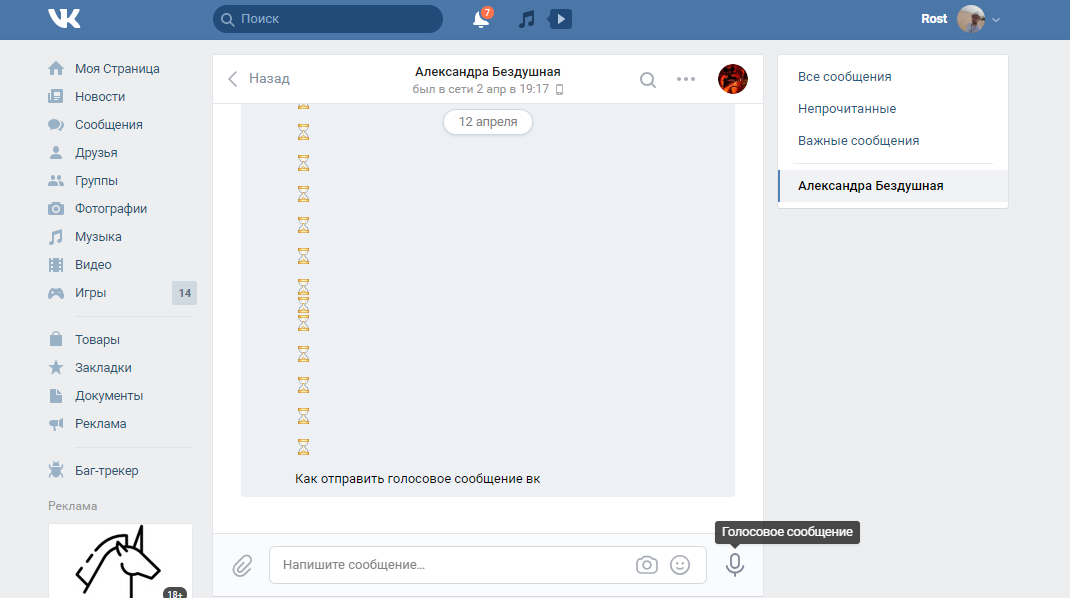 ru/kak-otpravit-video-vkontakte-v-soobshhenii-drugomu-polzovatelyu-kak-otpravit-video-v-vk-s-telefona-kompyutera
ru/kak-otpravit-video-vkontakte-v-soobshhenii-drugomu-polzovatelyu-kak-otpravit-video-v-vk-s-telefona-kompyutera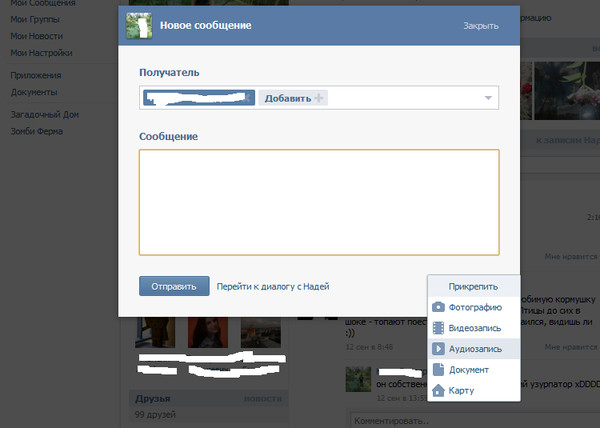

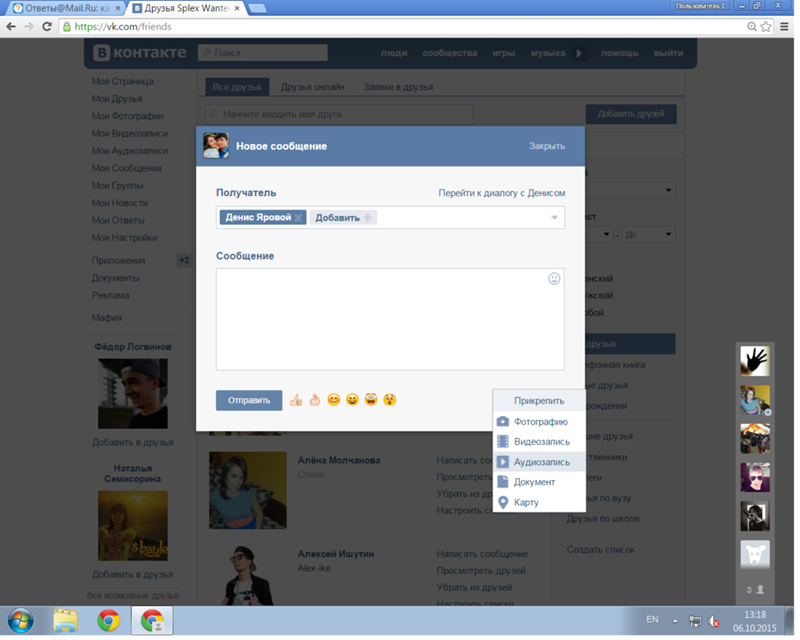 Как отправлять тексты через веб-сайты SMS
Как отправлять тексты через веб-сайты SMS 
Добавить комментарий